
Здравствуйте...
Сегодня мы поговорим с вами про gif анимацию, вернее про просмотр анимированных картинок на вашем компьютере. Начиная с Windows Vista и далее, просмотр таких картинок с анимацией на компе стал проблематичным. Ведь Средством просмотра фотографий Windows можно просматривать только статичные картинки на компе. А как смотреть анимированные? Для этого пользователи пользуются загруженными на компьютер различными программами или делают просмотр прямо в браузере.
Программ таких очень много, я уже делала на них уроки, а просматривать в браузере мне как-то не очень нравится. Поэтому я нашла одну небольшую программку, попробовала её и решила показать вам, возможно она вам понравится,
как понравилась мне...))
Называется программа - 7GIF.

7GIF - Это удобная программа для просмотра анимированных GIF изображений. В отличие от других просмотрщиков, 7GIF позволяет управлять воспроизведением GIF файла.
7GIF позволяет ускорять или замедлять GIF-анимацию, масштабировать, приостанавливать анимацию, просматривать ее по кадрам. Можно использовать горячие клавиши. GIF анимацию можно просматривать в оконном и полноэкранном режимах.
Так же с помощью 7GIF можно печатать или сохранять отдельные кадры анимации и просматривать свойства файла.
Скачать программу бесплатно с Яндекс диска тут

Устанавливается программа просто, без "подводных камней"...)) На рабочем столе появится иконка программы, кликнув по которой, программа откроется. Интерфейс довольно лаконичный, ничего лишнего.
1.
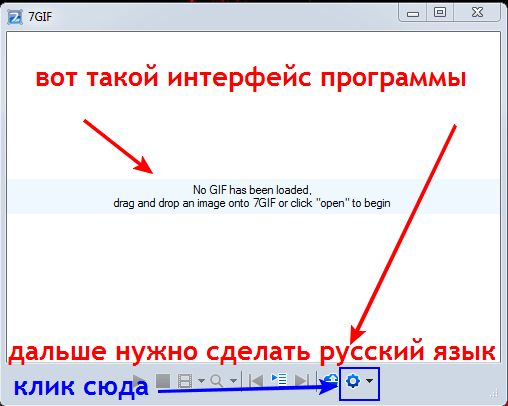
2.
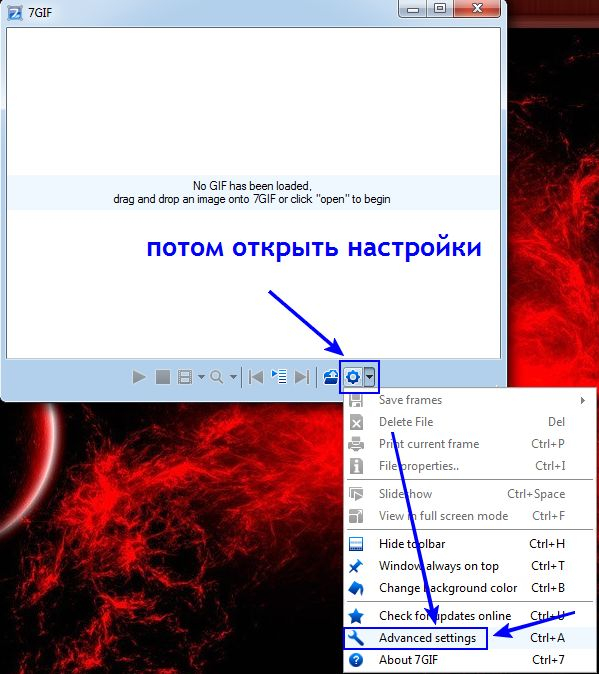
3.
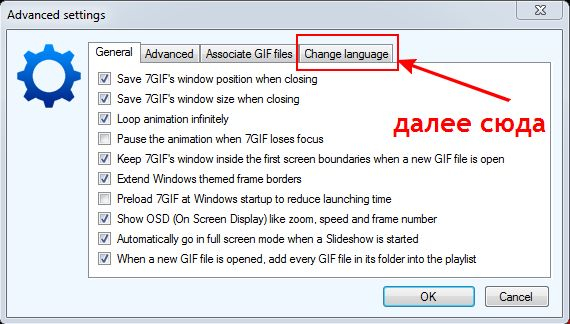
4.
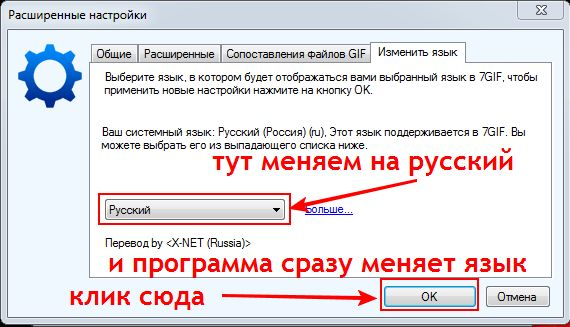
1.
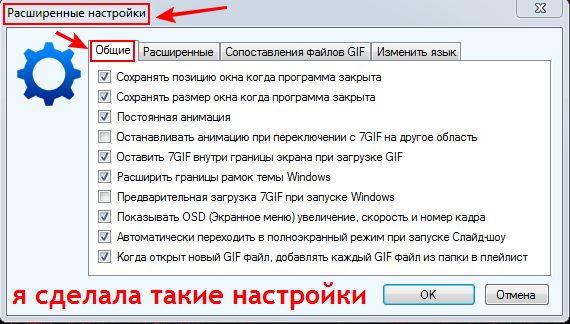
2.
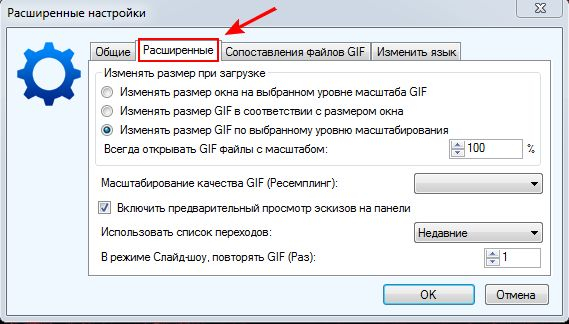
И теперь вы сможете просматривать свои анимашки на компе при помощи этой небольшой программки, просто кликнув на картинку gif. Если у вас не откроется интерфейс программы, то нужно сделать следующее...
Кликнуть по любой картинке анимашке правой кнопкой мышки и вызвать Свойства. Потом изменить , выбрать эту программу для файла gif.
1.
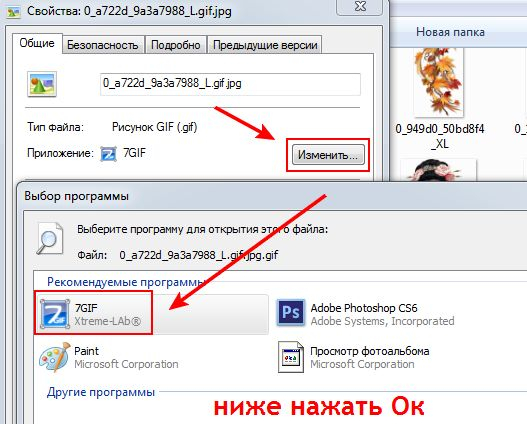
2.

И теперь точно всё...))
Можно спокойно просматривать гиф картинки на компе.

На этом всё...)) Всем удачи...
урок провела
Любаша К
|
|
|
Комментариев нет:
Отправить комментарий